يصعب الحصول على موقع ناجح بدون محتوى بصري، وغالبًا ما تتضمن أي صفحة تزورها مزيجًا من الصور أو الأيقونات أو الصور المتحركة، لكن إن صادفك الخطأ HTTP Error عند رفع الصور لووردبريس لن تتمكن من تضمين الصور في موقعك.
لحسن الحظ يوجد عدة طرق تستطيع من خلالها إصلاح هذه المشكلة، وفي هذا المقال سوف نشرح لم يظهر هذا الخطأ عند رفع الصور لووردبريس ثم سوف نشرح 6 طرائق لحل هذا الخطأ.
ما هي أسباب ظهور الخطأ HTTP Error عند رفع صور لووردبريس
لا يبدو الخطأ HTTP Error الذي يظهر عند رفع الصور إلى ووردبريس مخيفًا عند موازنته مع بعض الأخطاء الأخرى التي يُمكن أن تظهر، فهو عبارة عن رسالة بسيطة تظهر ضمن مكتبة الوسائط عندما تحاول إضافة ملف جديد.
تظهر الصور عادةً عند رفعها إلى ووردبريس ضمن مكتبة الوسائط مباشرةً، ولا يوجد أي رسالة تأكيد أو جرس ما، لكن الحالة مختلفة عند وجود مشكلة أو خطأ ما، والمشكلة في هذا الخطأ بالذات أنه لا يوفر لك الكثير من المعلومات لتتمكن من اكتشاف حل للمشكلة. يوجد عدة أسباب مُحتلمة لهذا الخطأ منها:
- انتهاء صلاحية تسجيل الدخول.
- أسماء الملف غير مسموح بها.
- ذاكرة غير كافية.
- صلاحيات الملف غير صحيحة.
- تعارض في الإضافات.
إن تحديد سبب المشكلة التي تؤدي إلى ظهور الخطأ HTTP Error عند رفع صور لووردبريس هو نصف الحل، فحالما تُحدد مصدر المشكلة عليك اتباع عدة خطوات بسيطة وسريعة ليعود موقعك للعمل دون مشاكل.
كيفية إصلاح الخطأ HTTP Error عند رفع صور لووردبريس
إن إصلاح الخطأ ليس بالأمر الصعب لكن عليك أن تكون صاحب منهجية في تتبع وإصلاح الأخطاء بسبب وجود عدة أسباب مُحتملة لهذا الخطأ، وانتبه أننا سوف نبدأ بالحلول الواضحة.
تحقق إن انتهت جلسة دخولك ضمن ووردبريس
عادةً ما يُعلمك ووردبريس عند انتهاء صلاحية جلستك لتتمكن من إعادة إدخال معلومات تسجيل الدخول، لكن هذه الرسالة لا تظهر دائمًا في حال أبقيت متصفحك يعمل لفترة طويلة دون أي نشاط، لذا في هذه الحالة عند محاولتك رفع صورة سوف يظهر لك الخطأ HTTP Error مثل الخطأ المُبين في الصورة السابقة على الرغم من أن ووردبريس لم يطلب منك إعادة تسجيل الدخول، والطريقة الأسهل لاكتشاف إن كانت هذه هي المشكلة هي من خلال إعادة تحميل الصفحة.
في حال انتهت صلاحية جلستك السابقة سوف يطلب منك ووردبريس تسجيل الدخول مرة ثانية، وبعد هذا تستطيع محاولة رفع الصورة من جديد وفي حال عاد الخطأ للظهور عليك الاطلاع على الحلول التالية.
أعد تسمية ملف الصورة أو غير حجمها أو حسّنها
لا يدعم ووردبريس الملفات التي تتضمن محارف خاصة ضمن اسمها، لذا في حال تضمنت الصورة التي تحاول رفعها أي محارف غريبة عليك إعادة تسمية الملف ومحاولة رفعه من جديد. في بعض الحالات حتى الصور التي لا تتضمن أي محرف غريب ضمن الاسم تُسبب نفس المشكلة وفي هذه الحالة عليك استخدام منصات لتحسين الصورة مثل TinyPNG.
تضغط هذه الأداة ملفاتك لتخفيض حجمها، وهي طريقة بسيطة تُساعدك على تخفيض زمن تحميل موقعك ويُمكن أن تحل في بعض الأحيان الخطأ HTTP Error عند رفع الصور إلى ووردبريس. أيضًا يُمكنك حل هذه المشكلة من خلال تغيير أبعاد الصورة (العرض والارتفاع)، وتستطيع فعل هذا باستخدام منصة تحرير الصور المُفضلة لديك مثل Preview أو Paint أو Photoshop.
ارفع حدود ذاكرة PHP لموقعك
في حال لم تستطع حل مشكلة الخطأ HTTP Error عند رفع صور لووردبريس باستخدام الطريقتين السابقتين، فهذا يعني أنه حان الوقت للبحث عن حلول أكثر تقنية، لذا ربما لا يوفر خادمك ذاكرة كافية لإضافة المزيد من الملفات وهذا يعتمد على مزود الاستضافة والباقة التي تشترك بها.
يُمكن أن تؤدي الحدود المنخفضة لذاكرة PHP لظهور الخطأ HTTP Error أحيانًا عند رفع ملفات، وكقاعدة عامة يجب أن تكون حدود هذه الذاكرة ضمن موقعك 256 ميغا بايت على الأقل. الطريقة الأسهل لرفع حدود هذه الذاكرة هي من خلال الدخول للمجلد الرئيسي لموقعك (عادة public_html) باستخدام بروتوكول FTP وبرنامج Client FTP مثل FileZilla، ثم البحث عن ملف wp-config.php والضغط عليه بالزر الأيمن واختيار "View/Edit".
ابحث ضمن هذا الملف عن السطر الذي يتضمن عبارة "That’s all, stop editing! Happy publishing." ثم أضف الشيفرة التالية:
define( 'WP_MEMORY_LIMIT', '256M' );
احفظ التغييرات التي أجريتها على الملف وأغلقه ثم حاول إعادة رفع الصورة لتر إن كان سوف يظهر الخطأ HTTP Error من جديد، وفي حال ظهر عندها يمكن أن تكون الاستضافة تتجاوز الإعدادات الموجودة ضمن ملف wp-config.php على مستوى الخادم، وفي هذه الحالة عليك التواصل مع دعم الاستضافة لحل المشكلة.
تأكد من صلاحيات مجلد الرفع
تستخدم جميع الملفات والمجلدات ضمن تثبيت ووردبريس ما يُدعى بالصلاحيات، وهي تُمثل تعليمات صارمة لمن يستطيع الوصول (قراءة) أو تعديل (كتابة) أو تنفيذ الشيفرة ضمن الملفات في المسارات التي تتضمنها. يجب أن تمتلك صلاحيات كاملة كمدير للموقع ضمن المسار wp-content/uploads، وهو المسار حيث يحفظ ووردبريس الملفات المرفوعة، وفي حال صادفك الخطأ HTTP Error ضمن مكتبة الوسائط عندها عليك التحقق من أن إعدادات وصلاحيات المجلد مضبوطة بشكل صحيح.
أولًا عليك الوصول للموقع باستخدام FTP كما شرحنا في الخطوة السابقة والتوجه إلى المجلد wp-content، ثم البحث عن المجلد uploads والنقر عليه بزر الفأرة الأيمن ثم اختيار File permissions.
تحقق ضمن النافذة التي تظهر لك إن كان المالك Owner يمتلك صلاحيات القراءة والكتابة والتنفيذ حيث القيمة الرقمية المقابلة لهذه الصلاحيات هي 755.
إن كنت لا تملك الصلاحيات اللازمة عليك الضغط على الخيارات الصحيحة لضبط القيمة الرقمية على 755 ثم اضغط على OK، وحاول رفع صورة لمكتبة الوسائط مرة ثانية.
حل مشكلة تعارض إضافة أو قالب
تُسبب أحد الإضافات أو القالب الفعّال في بعض الأحيان تعارض ضمن الخلفية عندما تحاول رفع صورة، ويوجد طريقتان لحل هذه المشكلة لكن قبل الإتيان بأي خطوة تأكد من وجود نسخة احتياطية حديثة عن موقعك. توجه الآن إلى قائمة الإضافات في لوحة تحكم ووردبريس وعطل الإضافات واحدة تلو الأخرى ومع كل تعطيل حاول رفع صورة لمكتبة الوسائط للتأكد إن كان الخطأ HTTP Error ما زال قائمًا أو اختفى، وهذه العملية بسيطة لكنها تحتاج بعض الوقت وهذا يعتمد على عدد الإضافات الموجودة ضمن موقعك.
إن كنت تريد استبعاد موضوع تعارض أحد الإضافات تستطيع الدخول للموقع من خلال FTP والتوجه إلى المسار wp-content ثم تغيير اسم المجلد plugins إلى شيء آخر كما في الصورة التالية.
يمنع تغيير اسم المسار ووردبريس من العثور على ملفات الإضافة مما يؤدي إلى تعطيلها جميعًا بخطوة واحدة، تستطيع بعدها اختبار ما إذا كان الخطأ HTTP Error ما زال يظهر عند رفع صورة لمكتبة وسائط ووردبريس. في حال توقف الخطأ عن الظهور ضمن موقعك فهذا يعني وجود مشكلة تعارض ضمن الإضافات وعليك العودة للمجلد وإعادة اسمه الأصلي، ثم العودة للوحة تحكم ووردبريس وتعطيل الإضافات واحدة تلو الأخرى لمعرفة الإضافة التي تُسبب هذا الخطأ.
من الناحية الأخرى إن لم يصلح تعطيل الإضافات هذه المشكلة عليك عندها العودة لمجلد الإضافات وإعادة اسمه الأصلي وتغيير القالب الفعّال لمعرفة إن كان هو سبب المشكلة.
تستطيع تفعيل أي قالب لكن يُفضل استخدام القالب الافتراضي لووردبريس فهو الأفضل في مثل هذه الحالات لتتبع الأخطاء، وعند تغيير القالب عد للموقع وحاول رفع صورة جديدة لووردبريس، في حال حُلت المشكلة فهذا يعني أنك عثرت على مصدر الخطأ.
إن كان قالبك أو إضافة مُعينة هي السبب في ظهور الخطأ HTTP Error عند رفع صورة لووردبريس عندها عليك إزالة هذه الإضافة أو القالب من موقعك، حيث تستطيع استخدام بديل عنها أو محاولة الاتصال بالمطور المسؤول عنها لحل التعارض الحاصل.
تواصل مع مزود الاستضافة بخصوص الخطأ HTTP Error عند رفع صورة لووردبريس
في حال فشلت جميع الحلول السابقة فأنت استبعدت جميع الأسباب المحتملة لهذه المشكلة وحان الوقت للاستعانة ببعض المساعدة، وفي هذه النقطة عليك فتح تذكرة والبدء بمحادثة مباشرة مع فريق الاستضافة لمعرفة إن كان بإمكانهم مساعدتك لتحديد مصدر الخطأ HTTP Error عند رفع صورة لووردبريس.
الخلاصة
لا أحد يحب صحفات مُتخمة بالنصوص، لذا عليك استخدام العناصر البصرية ضمن موقعك أن أردت نشر محتوى يستمتع به الزوار، وهذا يعني أنه عليك حل مشكلة الخطأ HTTP Error في حال صادفتك عند رفع صور لووردبريس وذلك من خلال التعرف على مصدر المشكلة وحلها بأسرع ما يُمكن.
غطينا في هذا المقال 6 حلول ممكنة تستطيع اتباعها لحل هذا الخطأ:
- تحقق من انتهاء جلسة الدخول في ووردبريس.
- أعد تسمية الملف أو غير أبعاده وحسنه.
- ارفع حدود ذاكرة PHP.
- تأكد من صلاحيات مجلد الرفع.
- حل مشكلة تعارض القالب أو أحد الإضافات.
- تواصل مع مزود الاستضافة لمزيد من المساعدة.
ترجمة -وبتصرّف- للمقال How to Fix the HTTP Error When Uploading Images to WordPress لصاحبه Will Morris.


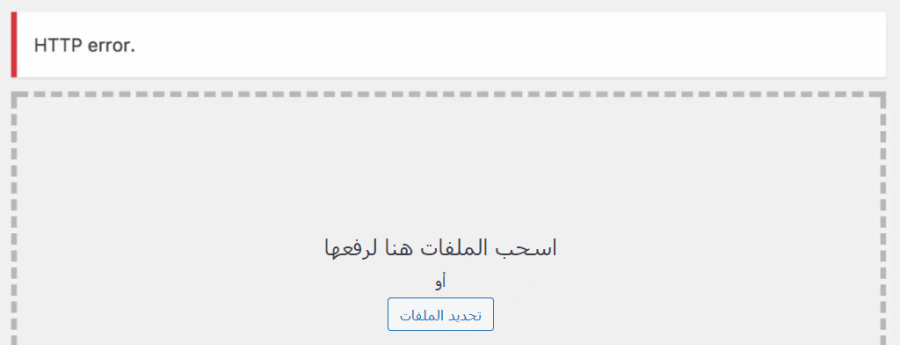
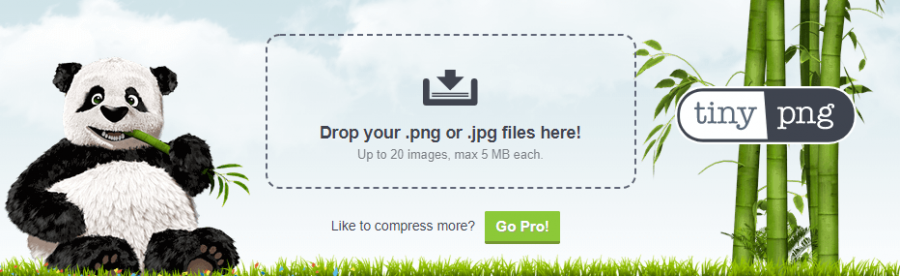
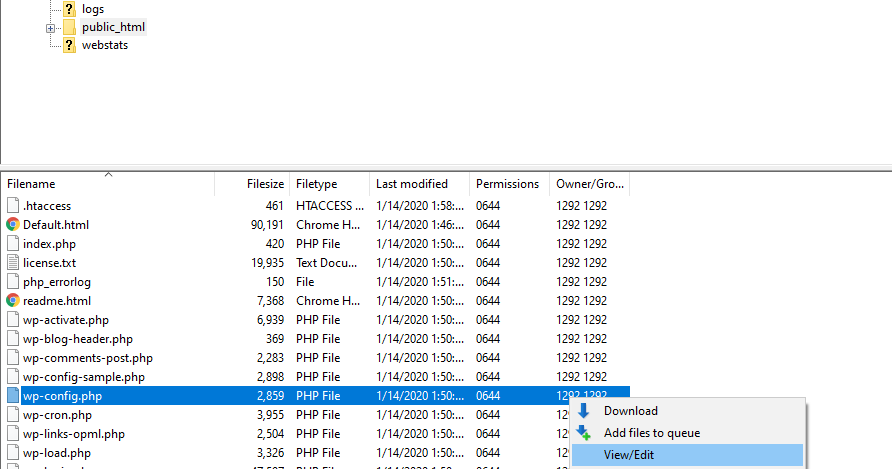
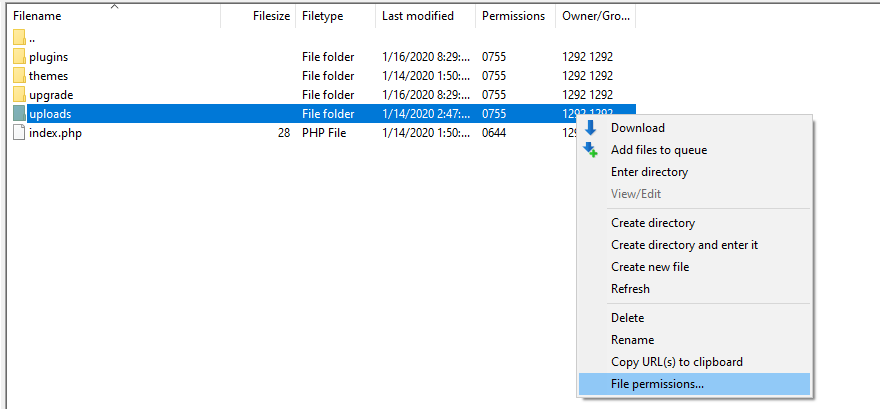
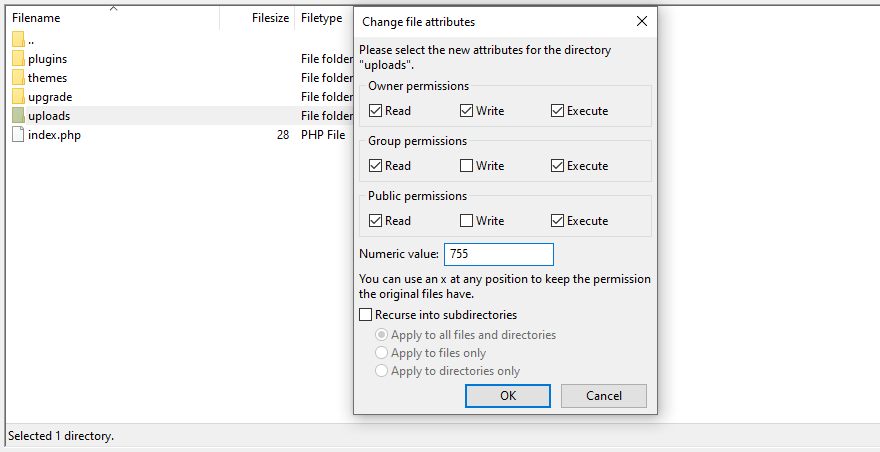

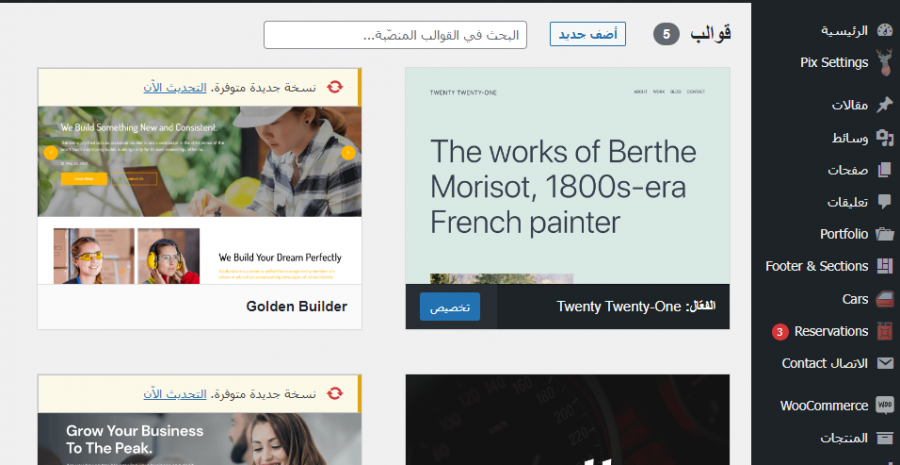









أفضل التعليقات
لا توجد أية تعليقات بعد
انضم إلى النقاش
يمكنك أن تنشر الآن وتسجل لاحقًا. إذا كان لديك حساب، فسجل الدخول الآن لتنشر باسم حسابك.